CATIA技巧:CATIA实例化超级副本的三种方法介绍
来源:CATIA小蚂蚁

超级副本是批量化设计提高效率的不二选择!
CATIA实例化超级副本的三种方法介绍
在实例化之前,首先要创建一个超级副本,我们就以下面这个简单实例作为介绍
创建零件设计模块超级副本的方法:
如下,建立一个正八边形的超级副本

定义超级副本的时候,取三个输入元素,即支持面support,定位点location,正八边形的方向orientation。

并同时发布一个参数,由这个参数决定正八边形的大小


最终,我们得到如下结构树,结构树中包含超级副本,其中的凹槽.1及其草图是我们要实例化的输出结果。
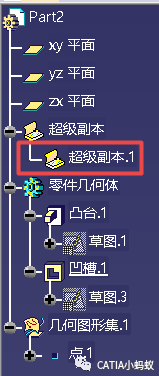
下面讲一下实例化超级副本的方法
点击如下从选择实例化,然后需要切换到定义了超级副本的part里面,选择对应的超级副本,便会自动切换回要实例化的零件模型中,并可在对应的模型上选择相应的输入以及publish的参数。

可以参考如下gif演示

在实例化之前需要先将文档保存并关闭。
点击如下从文档实例化,去定义了超级副本的part保存路径选择对应的part文件,即可打开跟上述类似的窗口,同样依次选择对应的输入和参数即可完成实例化。

可以参考如下gif演示。

要从目录浏览器进行实例化,首先我们需要将powercopy保存为catalog。选择如下保存在目录中,这样后续就可以很方便的进行调用。

保存在如下目录


要实例化超级副本,我们直接在工具条中点击目录浏览器按钮,并去相应的路径下查找之前保存好的catalog文件,在目录浏览器窗口,找到对应的powercopy对其进行实例化即可。打开和之前同样的窗口后,选择相关输入元素,输入相关参数即可完成实例化。


可以参考如下gif演示。

到此为止,实例化超级副本的三种方法,小伙伴们学会了吧
1从选择实例化-直接切换到part文件,点选powercopy
2从文档实例化-选择某个路径下包含powercopy的零件文档
3从目录实例化-运用目录编辑器,将powercopy整理到catalog中
BIM技术是未来的趋势,学习、了解掌握更多BIM前言技术是大势所趋,欢迎更多BIMer加入BIM中文网大家庭(http://www.wanbim.com),一起共同探讨学习BIM技术,了解BIM应用!
相关培训